Jak łatwo znaleźć adres URL logowania do WordPressa
Opublikowany: 2024-03-07Jako nowicjusz możesz zastanawiać się, jak uzyskać dostęp do zaplecza swojej witryny WordPress. W tym łatwym do zrozumienia przewodniku pokażemy Ci dokładnie , jak w mgnieniu oka znaleźć adres URL logowania do WordPress .
WordPress ułatwia każdemu założenie strony internetowej , niezależnie od jego wiedzy technicznej. Po skonfigurowaniu witryny internetowej czas zalogować się do panelu WordPress. Daje dostęp do obszaru administracyjnego, w którym możesz modyfikować projekt witryny, tworzyć nową treść, dodawać wtyczki lub motywy i nie tylko.
Teraz pytanie brzmi: gdzie można znaleźć stronę logowania WordPress?
W tym artykule pokażemy różne sposoby znalezienia adresu URL logowania do WordPress i zalogowania się do pulpitu nawigacyjnego.
Dlaczego adres URL logowania do WordPress jest ważny?
Adres URL logowania do WordPressa służy jako brama do zaplecza Twojej witryny. Umożliwia dostęp do panelu administracyjnego, z którego możesz obsługiwać swoją witrynę.
Strona logowania WordPress to cyfrowe drzwi prowadzące do Twojej witryny.
Na stronie logowania musisz podać swoje dane uwierzytelniające. Po wprowadzeniu prawidłowej kombinacji nazwy użytkownika i hasła uzyskasz dostęp do pulpitu nawigacyjnego WordPress. Pulpit nawigacyjny to centrum kontroli, w którym możesz zarządzać i dostosowywać swoją witrynę internetową, tworzyć lub edytować zawartość, instalować wtyczki, zmieniać motywy i wykonywać różne zadania administracyjne.
Ale gdzie można znaleźć tę stronę logowania WordPress?
Na szczęście WordPress utrzymuje domyślny wzór adresów URL strony logowania. Znając tę strukturę, możesz łatwo znaleźć stronę logowania.
Jednak bez odpowiednich danych uwierzytelniających nie można uzyskać dostępu do panelu administracyjnego.
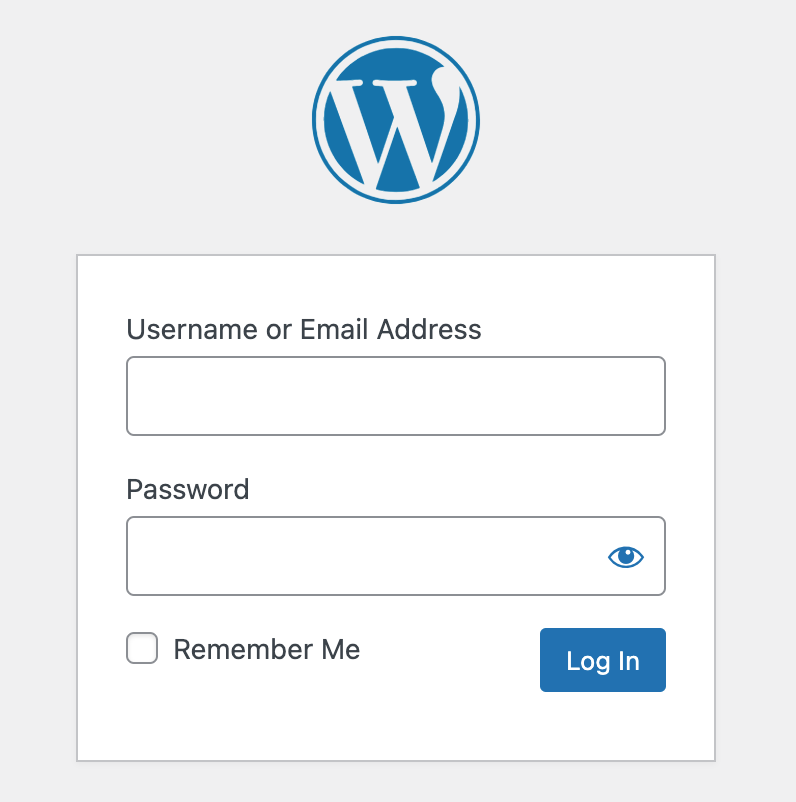
Podczas instalacji WordPressa CMS automatycznie konfiguruje dla Ciebie konto administratora. Jeśli skonfigurujesz WordPress ręcznie, będziesz mógł utworzyć administratora z nazwą użytkownika i hasłem.
Użyj tych danych uwierzytelniających , aby zalogować się do panelu administracyjnego i w pełni kontrolować swoją witrynę WordPress. Możesz także utworzyć kilka kont dla innych użytkowników, definiując ich role dla różnych poziomów dostępu.
Ograniczenie dostępu do panelu administracyjnego gwarantuje, że tylko autoryzowani użytkownicy będą mogli wejść na Twoją witrynę. Pomaga to zapobiegać nieprzyjemnym incydentom i podatnościom na zagrożenia.
Aby zwiększyć bezpieczeństwo, możesz także ukryć adres URL administratora WordPress lub dostosować adres URL strony logowania.
Czy chcesz przetestować swoją witrynę WordPress w środowisku lokalnym przed jej uruchomieniem? Sprawdź ten blog → 5 łatwych kroków, aby zainstalować WordPress na Localhost.
Jak znaleźć adres URL logowania do WordPressa
Domyślnie WordPress używa standardowej struktury linków dla strony logowania. Jednak niektórzy dostawcy usług hostingowych wdrażają środki bezpieczeństwa, automatycznie zmieniając adresy URL logowania WordPress.
Odkryjmy , jak znaleźć adres URL logowania WordPress w obu przypadkach:
Domyślne adresy URL logowania administratora WordPress
WordPress definiuje standardową strukturę adresu URL strony logowania, chyba że zmienisz kod.
Podczas instalacji możesz skonfigurować swoją witrynę w katalogu głównym swojej domeny, w podkatalogu, a nawet w subdomenie. W zależności od lokalizacji Twojej witryny adres URL logowania będzie się znacznie różnić.
Jeśli zainstalujesz WordPress w katalogu głównym swojej domeny , domyślny adres URL logowania będzie wyglądał następująco:
- mojawebsite.com/admin
- mojawebsite.com/login
- mojawebsite.com/wp-admin
- mywebsite.com/wp-login.php
*Musisz zastąpić moją stronę internetową.com swoją spersonalizowaną nazwą domeny.
Adres URL logowania WordPress w podkatalogu lub subdomenie
Jeśli zainstalujesz WordPress w podkatalogu takim jak mywebsite.com/blog/ , domyślny adres URL logowania będzie zawierał podkatalog:
- mywebsite.com/blog/wp-admin
- mywebsite.com/blog/wp-login.php
Jeśli zainstalujesz WordPress w subdomenie takiej jak blog.mywebsite.com , domyślny adres URL logowania będzie zawierał subdomenę:
- blog.mywebsite.com/wp-admin
- blog.mywebsite.com/wp-login.php
Pamiętaj, że są to ścieżki domyślne. W niektórych przypadkach dostawcy usług hostingowych mogą wdrożyć środki bezpieczeństwa , które automatycznie zmieniają domyślny adres URL logowania, aby zwiększyć bezpieczeństwo.
Jeśli nie możesz znaleźć adresu URL logowania za pomocą tych metod, sprawdź pulpit nawigacyjny hostingu . Wielu dostawców usług hostingowych podaje bezpośredni adres URL instalacji WordPress. Możesz także skontaktować się z nimi w celu uzyskania pomocy.
4 proste sposoby zarządzania adresem URL logowania do WordPress
W przypadku zarządzania wieloma witrynami internetowymi z niestandardowymi adresami URL logowania zapamiętanie wszystkich adresów może być trudne. Oto kilka prostych sposobów zarządzania adresem URL logowania do WordPress:
1. Skorzystaj z opcji „Zapamiętaj mnie”.
Podczas logowania zaznacz opcję „Zapamiętaj mnie” w formularzu logowania. Twoje dane logowania zostaną zapisane. Jest to szczególnie przydatne dla częstych użytkowników, którzy chcą szybkiego dostępu bez konieczności wpisywania swoich danych za każdym razem.
2. Dodaj link logowania do swojej witryny WordPress
Jeśli masz trudności z zapamiętaniem linku do logowania do WordPressa, możesz dodać zakładkę do paska zakładek przeglądarki. Możesz także umieścić link logowania do WordPressa w nagłówku, stopce lub pasku bocznym swojej witryny.
Poniżej pokażemy Ci 2 różne sposoby, aby to zrobić:
i) Dodanie łącza logowania do menu
Najpierw zaloguj się do panelu WordPress przy użyciu danych administratora. Na lewym pasku bocznym znajdź i kliknij Wygląd . Następnie wybierz Menu .
Na stronie menu zobaczysz różne zakładki. Kliknij kartę Linki niestandardowe, aby ją rozwinąć.
W rozwiniętej sekcji Linki niestandardowe znajdziesz dwa pola: Adres URL i Tekst łącza . Wprowadź adres URL logowania do WordPressa (zwykle jest to Twoja domena, po której następuje „/wp-login.php” lub „/wp-admin”) w polu „URL”. W polu „Tekst łącza” wpisz tekst, który ma być wyświetlany w linku logowania, np. Login lub Login administratora.
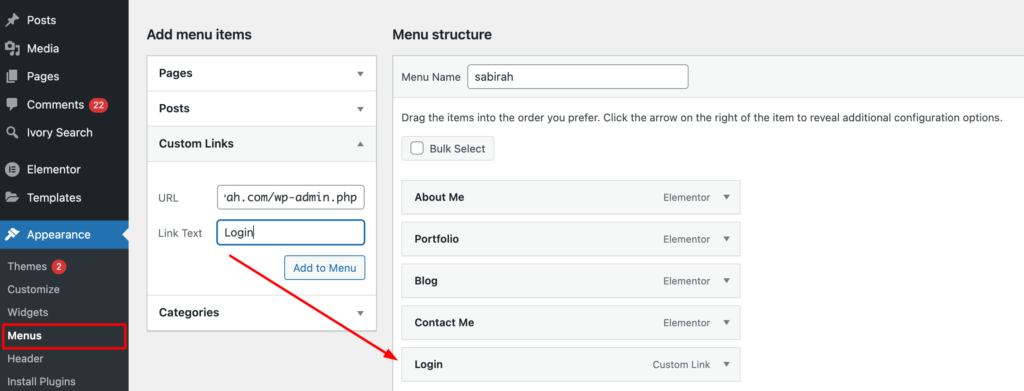
Po wpisaniu adresu URL i tekstu logowania kliknij przycisk „Dodaj do menu” . Spowoduje to dodanie niestandardowego linku do menu po prawej stronie.
Nie zapomnij zapisać zmian. Przewiń w dół strony menu i kliknij przycisk Zapisz menu .
ii) Korzystanie z Meta Widgetu
Istnieje inna opcja dodania linku logowania do WordPress do swojej witryny. Możesz użyć domyślnego widgetu o nazwie Meta .
Z lewego paska bocznego pulpitu nawigacyjnego WordPress przejdź do Wygląd → Widżety. Następnie kliknij znak „+” w lewym górnym rogu. Wyświetla listę wszystkich dostępnych widżetów. Znajdź widżet „Meta” tutaj.
Następnie przeciągnij widżet Meta i upuść go w żądanym obszarze paska bocznego lub stopki po prawej stronie.
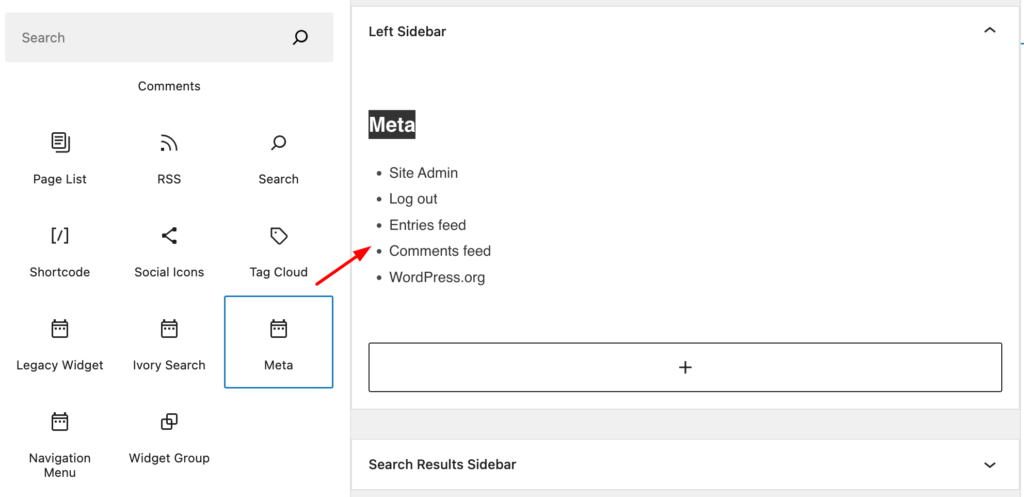
Widżet Meta zazwyczaj zawiera login, wpisy RSS, komentarze RSS i linki do WordPress.org. Odwiedzający mogą skorzystać z łącza „Zaloguj się”, aby uzyskać dostęp do strony logowania . W razie potrzeby dostosuj ustawienia widżetu.
Kliknij przycisk „Aktualizuj” , aby zapisać konfigurację widgetu.
3. Wdrażaj uwierzytelnianie dwuskładnikowe (2FA)
Zwiększ bezpieczeństwo logowania, wdrażając uwierzytelnianie dwuskładnikowe. Dodaje to warstwę ochrony, nawet jeśli komuś uda się znaleźć Twój adres URL logowania.
Same hasła są podatne na ataki typu brute-force i phishing. 2FA znacznie utrudnia nieuprawnionym osobom dostęp do Twojej witryny. Chroni poufne informacje, takie jak dane użytkownika, motywy, wtyczki i zawartość witryny, przed nieautoryzowanym dostępem lub modyfikacją.
Możesz to łatwo zrobić za pomocą wtyczki WordPress. Zainstaluj wtyczkę uwierzytelniania dwuskładnikowego z repozytorium wtyczek WordPress.
Sugestie dotyczące wtyczek: 1) Google Authenticator miniOrange 2) Uwierzytelnianie dwuskładnikowe
4. Ogranicz próby logowania
Użyj wtyczki lub zaimplementuj kod, aby ograniczyć liczbę prób logowania. Pomaga to zapobiegać atakom typu brute-force na stronę logowania.
Domyślnie WordPress pozwala na nieograniczoną liczbę prób logowania, co może otworzyć drzwi do ataków typu brute-force. Ograniczenie liczby prób zalogowania się do Twojej witryny znacznie zmniejsza to ryzyko.
- Ustaw rozsądny limit (np. 3 próby) w określonym przedziale czasu (na przykład 15 minut).
- Określ, jak długo adres IP będzie blokowany po przekroczeniu liczby prób (np. 1 godzina).
Użyj wtyczki bezpieczeństwa, która ogranicza próby logowania, takiej jak Login LockDown lub funkcja Brute Force Attack Protection Jetpack. Skonfiguruj ustawienia tak, aby blokować użytkowników po kilku nieudanych próbach logowania na określony czas.

Sprawdź tę szczegółową listę kontrolną bezpieczeństwa witryny WordPress na rok 2024.
Ponad 5 typowych problemów z logowaniem do WordPressa i ich rozwiązania
Omówmy typowe przeszkody, które możesz napotkać podczas logowania się do witryny WordPress i sposoby ich rozwiązania.
- Zgubione lub zapomniane hasło
- Pamięć podręczna i pliki cookie
- Zakłócenia wtyczek/motywów
- Uszkodzony plik logowania
- Przekierowany adres URL WordPress lub witryny
- Uszkodzony plik .htaccess
1. Zgubione lub zapomniane hasło
Jedną z najczęstszych przeszkód jest utracone lub zapomniane hasło. Na szczęście WordPress zapewnia łatwy sposób na zresetowanie.
Rozwiązanie: Kliknij opcję Nie pamiętasz hasła? link na stronie logowania. Wpisz swoją nazwę użytkownika lub adres e-mail. WordPress wyśle Ci e-mailem link umożliwiający zresetowanie hasła. Sprawdź folder ze spamem, jeśli nie znajdziesz wiadomości w skrzynce odbiorczej.
2. Pamięć podręczna i pliki cookie
Czasami pamięć podręczna przeglądarki i pliki cookie mogą mieć wpływ na sesję logowania, szczególnie jeśli niedawno zaktualizowałeś witrynę WordPress lub hasło.
Rozwiązanie: Wyczyść pamięć podręczną i pliki cookie przeglądarki. Proces ten różni się w zależności od przeglądarki. Instrukcje znajdziesz w sekcji pomocy swojej przeglądarki. Po wyczyszczeniu spróbuj zalogować się ponownie. Po wykonaniu tego kroku dobrym pomysłem jest także ponowne uruchomienie przeglądarki.
3. Zakłócenia wtyczek/motywów
Czasami wtyczka lub motyw może powodować konflikty podczas logowania, szczególnie jeśli są źle zakodowane lub niezgodne z wersją WordPress.
Rozwiązanie: Aby to zdiagnozować, dezaktywuj wszystkie wtyczki i przejdź na domyślny motyw WordPress (np. Twenty Twenty-One). Uzyskaj dostęp do swojej witryny za pośrednictwem protokołu FTP lub menedżera plików hostingu.
- Przejdź do katalogu „wp-content”.
- Zmień nazwę folderu wtyczek na plugins_old i zmień nazwę folderu motywów , aby tymczasowo przełączyć się na motyw domyślny.
- Po odzyskaniu dostępu ponownie aktywuj każdą wtyczkę i motyw indywidualnie, aby zidentyfikować winowajcę.
4. Uszkodzony plik logowania
Plik wp-login.php może zostać uszkodzony w wyniku prób włamań lub błędnych aktualizacji.
Rozwiązanie: Zastąp plik wp-login.php nową kopią. Pobierz najnowszy pakiet WordPress z oficjalnej strony internetowej. Następnie wyodrębnij plik wp-login.php i prześlij go na swój serwer. Zastąpi stary plik. Przed wprowadzeniem jakichkolwiek zmian upewnij się, że wykonałeś kopię zapasową witryny WordPress.
5. Przekierowany adres URL WordPressa lub witryny
Nieprawidłowe ustawienia adresu URL WordPressa lub witryny mogą powodować problemy z logowaniem. Często dzieje się tak po przeniesieniu witryny do nowego miejsca.
Rozwiązanie: Możesz poprawić adresy URL bezpośrednio z pliku wp-config.php. Uzyskaj dostęp do swojej witryny przez FTP, zlokalizuj plik wp-config.php i dodaj następujące linie:
define('WP_HOME','http://example.com'); define('WP_SITEURL','http://example.com');Ważna uwaga: zastąp http://example.com rzeczywistym adresem URL witryny. Ta zmiana zmusza WordPress do używania poprawnych adresów URL.
Przeczytaj : Jak utworzyć niestandardowy adres URL logowania, aby zwiększyć bezpieczeństwo swojej witryny
6. Uszkodzony plik .htaccess
Uszkodzony plik .htaccess może powodować problemy z logowaniem.
Rozwiązanie: Zresetuj plik .htaccess poprzez serwer FTP . Wejdź na FTP swojej witryny i znajdź plik .htaccess w katalogu głównym. Następnie zmień jego nazwę na .htaccess_old . Następnie zaloguj się do panelu WordPress i przejdź do Ustawienia → Łącza bezpośrednie. Na koniec kliknij Zapisz zmiany , aby wygenerować nowy plik .htaccess.
Ważna uwaga: przetestuj wszelkie zmiany w witrynie testowej przed wdrożeniem ich w działającej witrynie.
Wskazówki dotyczące zarządzania i zabezpieczania adresu URL logowania do WordPress
Strona logowania jest bramą do wejścia do obszaru administracyjnego Twojej witryny. Musisz więc zachować ostrożność i chronić to miejsce. Poniżej znajduje się kilka dobrych praktyk, które możesz wykorzystać-
- Użyj silnego hasła
- Aktualizuj swój WordPress
- Monitoruj aktywność logowania
- Zmień domyślną nazwę użytkownika administratora
- Użyj szyfrowania SSL
- Zastosuj zaporę sieciową
1. Użyj silnego hasła
Silne hasło to Twoja pierwsza linia obrony. Powinien być złożony, długi i niepowtarzalny oraz zawierać kombinację wielkich i małych liter, cyfr i znaków specjalnych. Unikaj używania popularnych słów, przewidywalnych sekwencji lub danych osobowych, które można łatwo odgadnąć lub uzyskać za pomocą inżynierii społecznej.
Regularnie aktualizuj swoje hasło i korzystaj z menedżera haseł do generowania i przechowywania złożonych haseł. Dzięki temu utrzymasz wysoki poziom bezpieczeństwa bez ryzyka zapomnienia swoich danych uwierzytelniających.
2. Aktualizuj swój WordPress
Regularnie aktualizuj rdzeń, motywy i wtyczki WordPress. Programiści często wydają aktualizacje łatające luki w zabezpieczeniach. Jeśli zignorujesz te najnowsze aktualizacje, Twoja witryna może zostać wykorzystana przez osoby atakujące.
Włącz automatyczne aktualizacje rdzenia WordPress i wybierz wtyczki i motywy, jeśli to konieczne. Alternatywnie regularnie sprawdzaj dostępność aktualizacji w panelu WordPress i stosuj je natychmiast.
Przed dokonaniem aktualizacji wykonaj kopię zapasową witryny, aby uniknąć utraty danych.
3. Monitoruj aktywność logowania
Kontroluj, kto i kiedy loguje się do Twojej witryny WordPress. Pomoże Ci to szybko wykryć próby nieautoryzowanego dostępu.
Zainstaluj wtyczkę bezpieczeństwa zawierającą funkcje monitorowania logowania. Wtyczki takie jak „Sucuri Security” lub „Wordfence Security” oferują kompleksowe funkcje bezpieczeństwa, w tym dzienniki aktywności logowania. Regularnie przeglądaj te dzienniki, aby wykryć wszelkie podejrzane działania.
4. Zmień domyślną nazwę użytkownika administratora
Unikaj używania słowa „admin” jako nazwy użytkownika, ponieważ dla większości atakujących jest to pierwsze odgadnięcie. Utwórz niestandardową nazwę użytkownika podczas instalacji WordPressa lub zmień ją później za pomocą bazy danych.
Zmiana domyślnej nazwy użytkownika na unikalny identyfikator utrudnia atakującym złamanie Twojej strony logowania.
5. Użyj szyfrowania SSL
Szyfrowanie Secure Socket Layer (SSL) szyfruje dane przesyłane pomiędzy Twoją witryną a przeglądarkami osób odwiedzających. Zapewnia bezpieczeństwo poufnych informacji, takich jak dane logowania, szczegóły płatności itp.
Włącz SSL w swojej witrynie, aby szyfrować sesje logowania i chronić adres URL logowania WordPress przed przechwyceniem. Wielu renomowanych dostawców usług hostingowych oferuje certyfikaty SSL bezpłatnie w ramach swoich pakietów usług. Aktywacja witryny WordPress wymaga tylko kilku kliknięć.
6. Zastosuj zaporę sieciową
Wdrożenie zapory sieciowej dodaje warstwę bezpieczeństwa do Twojej witryny WordPress, blokując złośliwy ruch i odfiltrowując potencjalne zagrożenia, zanim dotrą one do Twojej strony logowania. Rozważ skorzystanie z renomowanej usługi zapory ogniowej lub wtyczki, aby poprawić ochronę swojej witryny przed cyberatakami.
Ponieważ strona logowania do WordPressa jest częstym celem hakerów i bramą dostępu do pulpitu nawigacyjnego, zapewnienie jej bezpieczeństwa pod każdym względem ma kluczowe znaczenie.
Postępując zgodnie z tymi wskazówkami, możesz skutecznie zarządzać i zabezpieczać swój adres URL logowania do WordPress. Zmniejszy to ryzyko nieuprawnionego dostępu i zabezpieczy Twoją witrynę przed potencjalnymi zagrożeniami bezpieczeństwa.
Pamiętaj, że proaktywne środki bezpieczeństwa są kluczem do utrzymania integralności i bezpieczeństwa Twojej obecności w Internecie.
Sprawdź ten blog, aby uzyskać listę 8 najlepszych wtyczek zabezpieczających WordPress dla Twojej witryny (BEZPŁATNIE).
Streszczenie
Ze względu na łatwość obsługi i szerokie możliwości dostosowywania, duża liczba osób codziennie przechodzi na WordPress. Aby zainstalować WordPress na komputerze, wystarczy wykonać tylko kilka kroków. Co więcej, wiele popularnych platform hostingowych oferuje instalację WordPressa jednym kliknięciem.
Po zainstalowaniu WordPressa Twoim pierwszym celem może być wejście do pulpitu nawigacyjnego. Możesz więc rozpocząć pracę nad swoją witryną. Aby to zrobić, musisz otworzyć adres URL logowania.
Powyżej znajdziesz kilka sposobów logowania się do panelu WordPress. Co więcej, może być konieczne zmodyfikowanie adresu URL logowania w celu zapewnienia zaawansowanej ochrony bezpieczeństwa lub dodanie linków na stronie internetowej dla Twojej wygody.
Sprawdź wszystkie procesy i spraw, aby Twój system logowania był łatwiejszy niż kiedykolwiek.
Czy masz dalsze pytania dotyczące adresu URL logowania do WordPress? Skorzystaj z sekcji komentarzy poniżej.
